Bilgisayarınız yavaşlamaya başladığında, bu biraz yer açmanız gerektiğinin bir işaretidir. Genellikle geçici dosyaları silmek, başlamak için mükemmel bir yerdir.

Bu makalede, sabit diskinizde yer açmak ve sonunda bilgisayarınızın performansını artırmak için bu işlemi nasıl gerçekleştireceğinizi öğreneceksiniz. Daha fazlasını öğrenmek için okumaya devam edin.
Windows 11 PC'de Geçici Dosyalar Nasıl Silinir
Geçici dosya, dosya oluşturulurken veya düzenlenirken dosyanın verilerini geçici olarak tutar. Bu dosyalar, bir dosya oluşturulduğunda veya değiştirildiğinde işe yaramaz.
Ne yazık ki, bilgisayarlar geçici dosyaları otomatik olarak silmez ve bu dosyaların sebepsiz yere sabit diskinizde çok fazla yer kaplamasına neden olur. Bu nedenle, geçici dosyaları silmek, bilgisayarınıza ekstra performans artışı sağlayacak iyi bir uygulamadır.
Windows 11 PC'deki geçici dosyaları silmek için şu adımları izleyin:
- Bilgisayarınızda şu adrese gidin: Ayarlar .
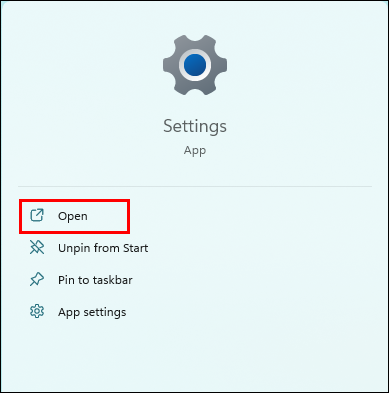
- Açık Sistem ve şuraya gidin: Depolamak .
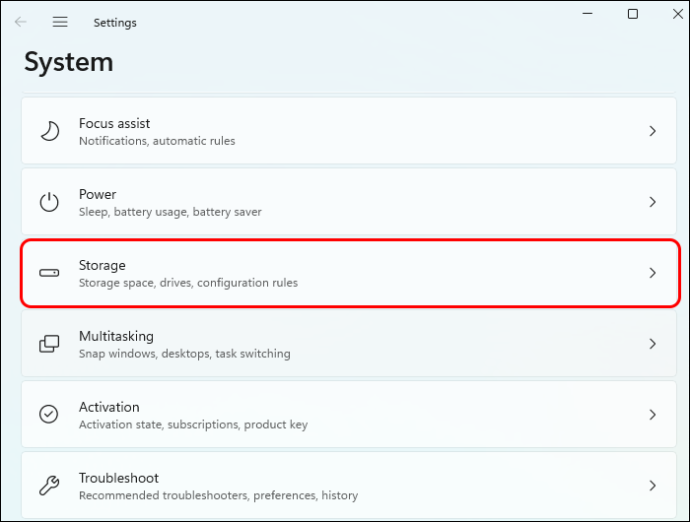
- Altında Yerel Disk (C :) bölümüne tıklayın Geçici dosyalar . Seçeneği hemen göremiyorsanız, Daha fazla kategori göster Gizli depolama kategorilerini göstermek için.
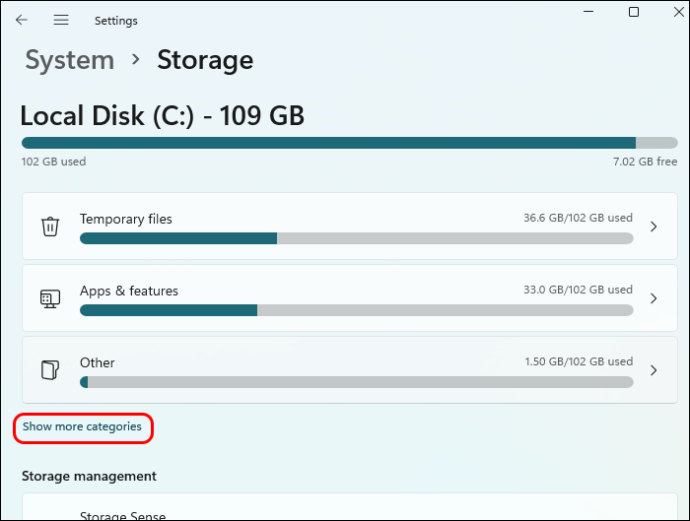
- Silmek istediğiniz tüm dosyaları seçin ve Dosyaları kaldır düğme.
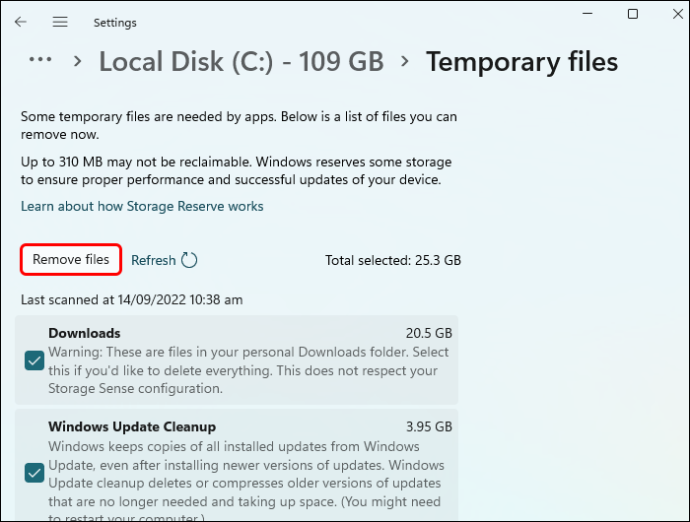
- Tıklamak Devam etmek Silme işlemini tamamlamak için.
Sildiğiniz dosyaların boyutuna bağlı olarak silme işleminin tamamlanması daha uzun sürebilir. İşlemin tamamlanması daha uzun sürüyorsa, işlemi kesintiye uğratma endişesi duymadan bilgisayarınızdaki diğer görevlere devam edebilirsiniz. Ayrıca işlem bittiğinde bilgisayarınızı yeniden başlatmayı unutmayın.
minecraftta nasıl daha iyi ping yapılır
Alternatif olarak şu adımları da takip edebilirsiniz:
- Windows 11 bilgisayarınızda, arama simgesi ve yazın %temp% .
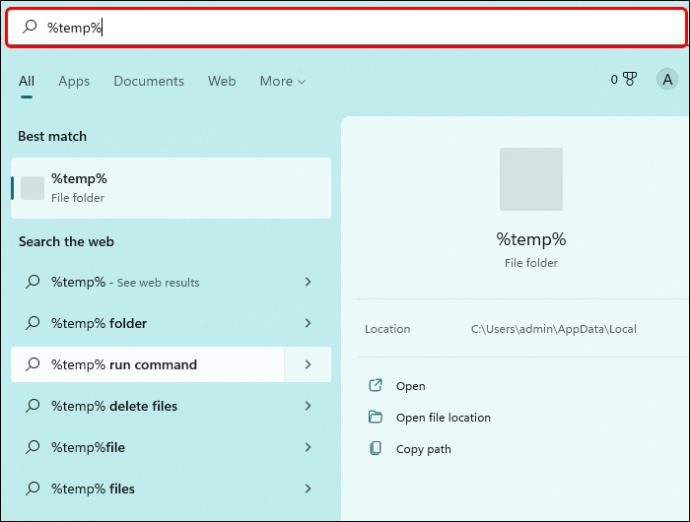
- Karşınıza çıkan ilk sonucu açın.
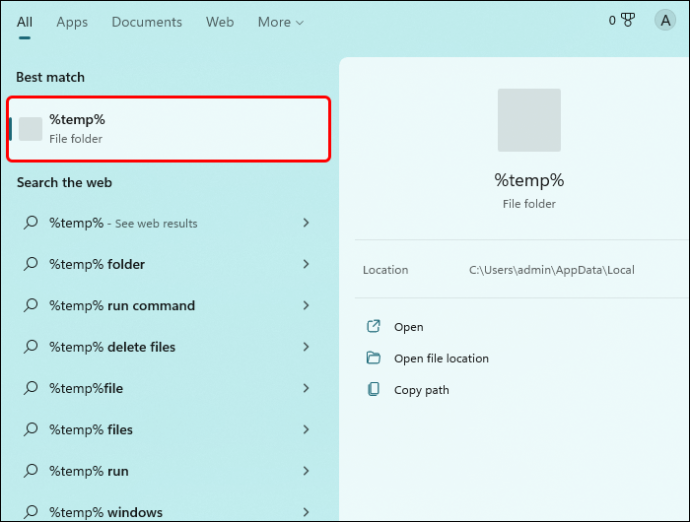
- içindeki tüm dosyaları seçin Sıcaklık tuşuna basarak klasörü Ctrl + Bir anahtarlar.
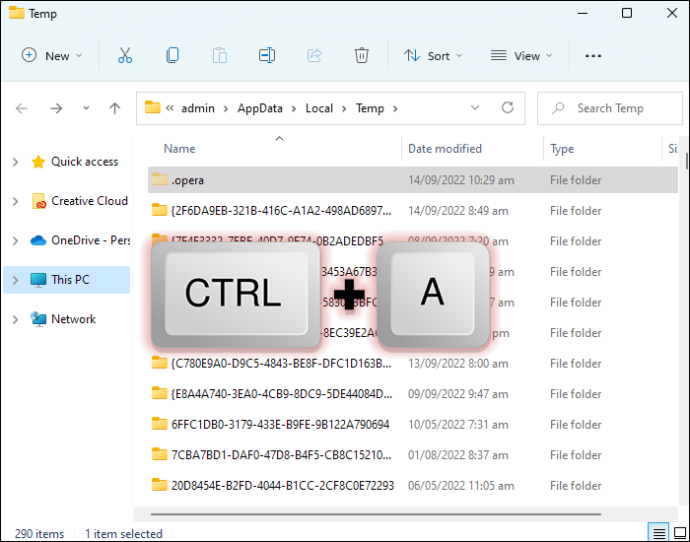
- tuşuna basın Silmek düğme.
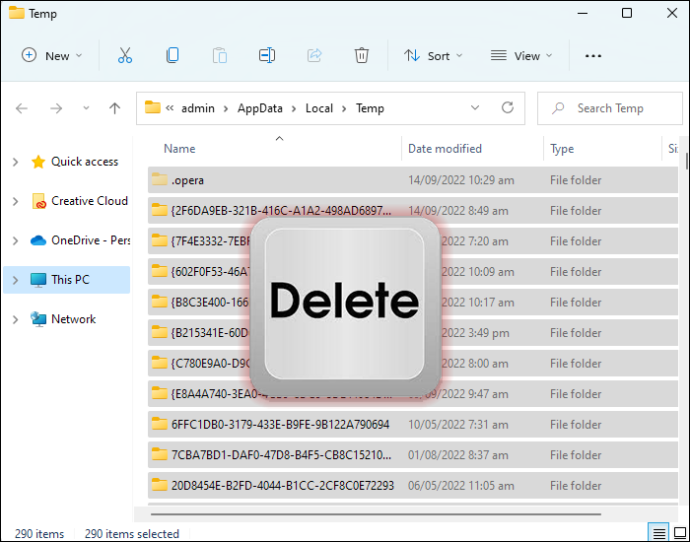
Dosyayı silemeyeceğinizi bildiren bir mesaj içeren bir açılır pencere görürseniz 'Atla' düğmesine basın. Ayrıca, geçici dosyaları silindikten sonra kurtaramayacağınızı unutmayın. Bu nedenle, işleme devam etmeden önce önemli olduğunu düşündüğünüz dosyaların yedeğini almak her zaman iyi bir fikirdir.
Storage Sense Kullanarak Windows 11'de Geçici Dosyalar Nasıl Silinir
Windows 11 bilgisayarınızdan geçici dosyaları silmenin başka bir yöntemi de “Storage Sense” özelliğini kullanmaktır. Süreci şu şekilde ilerleyebilirsiniz:
- Bilgisayarınızda açın Ayarlar .
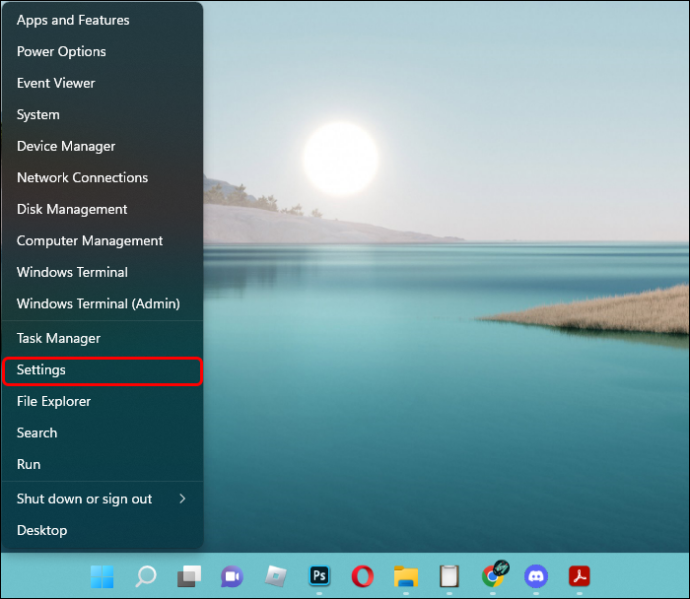
- Git Sistem ve daha sonra Depolamak .
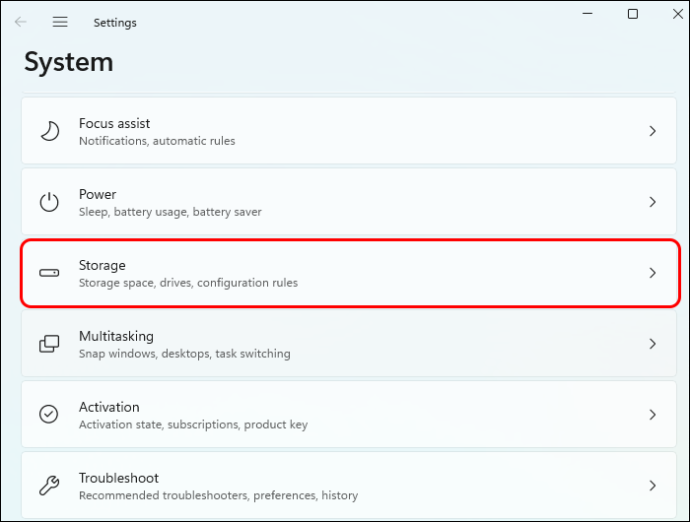
- Seçeneklerden seçin Depolama Algısı .
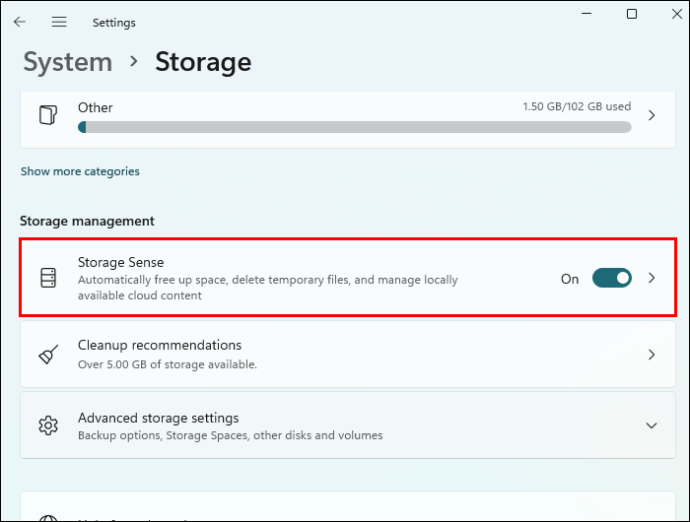
- altındaki kutuyu işaretleyin Geçici dosyaların temizlenmesi bölüm.
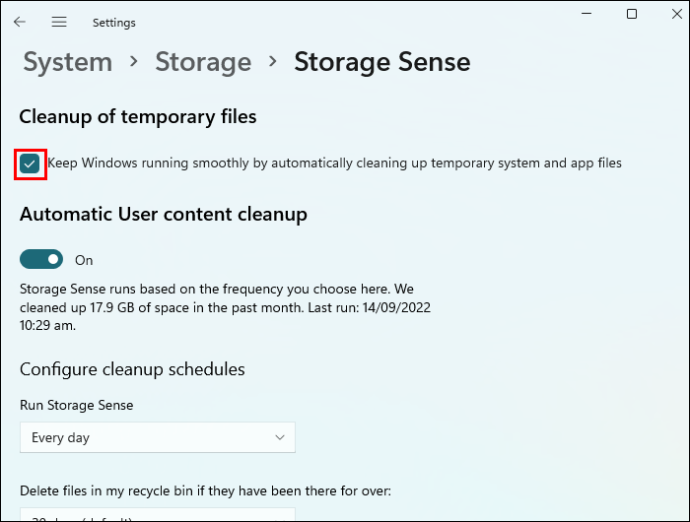
- Geçici dosyaları önceden belirlenen bir süre sonunda otomatik olarak silmek istiyorsanız, Otomatik kullanıcı içeriği temizleme seçeneğini seçin ve temizleme sıklığını belirtin.
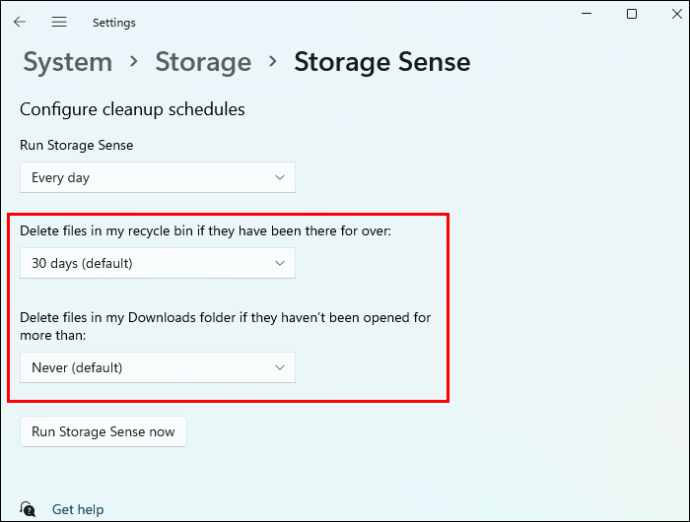
- İçeriğin geri dönüşüm kutusundan mı, yoksa indirilenler klasöründen mi otomatik olarak temizlenmesini istediğinizi belirtin. OneDrive'ınıza önceden yüklenmiş olan dosyaların silinmesini de belirtebilirsiniz.
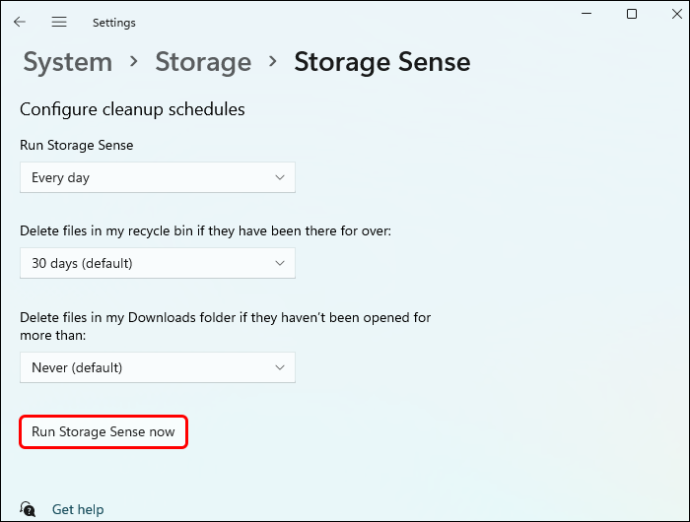
- Tercih ettiğiniz yapılandırmaları ayarlamayı tamamladığınızda, Storage Sense'i şimdi çalıştırın .
Windows 10 PC'de Geçici Dosyalar Nasıl Silinir
Windows 10'da geçici dosyaları silmek, Windows 11'de yapmaktan biraz farklıdır. Ancak nispeten basittir. Bunu nasıl yapacağınız aşağıda açıklanmıştır:
- tuşuna basın Windows + R açmak için tuşlar Koşmak emretmek.

- Menüden şunu seçin: Koşmak .
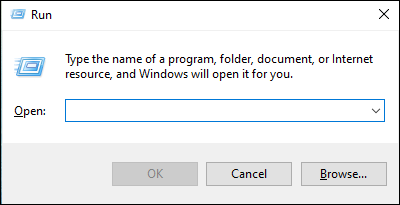
- Metin alanına yazın %temp% ve tıklayın TAMAM .
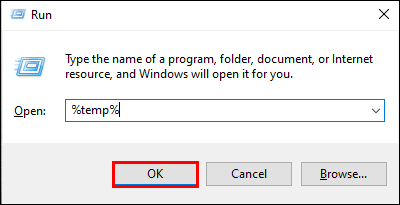
- tuşuna basarak tüm geçici dosyaları seçin. Ctrl + Bir düğmelerine basın ve ardından Silmek düğme.
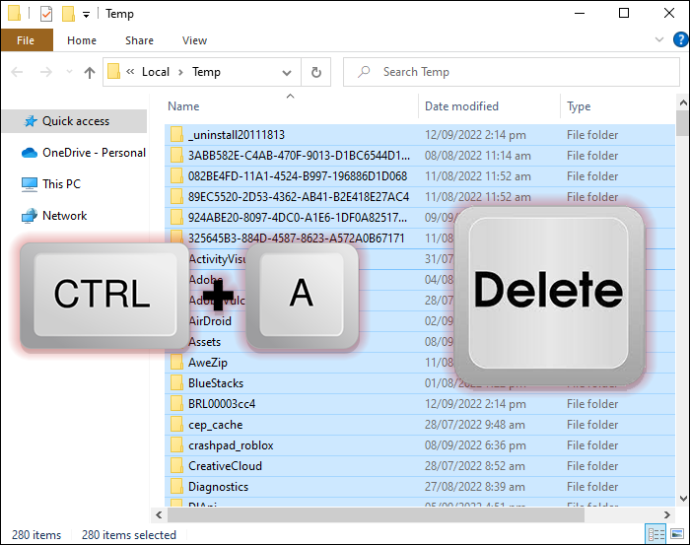
Temp Komutunu Kullanarak Geçici Dosyaları Silme
Geçici dosyaları “temp” komutunu kullanarak silmek için şu adımları izleyin:
- Windows 10 PC'nizde şunu arayın: Koşmak ve tıklayın Açık .
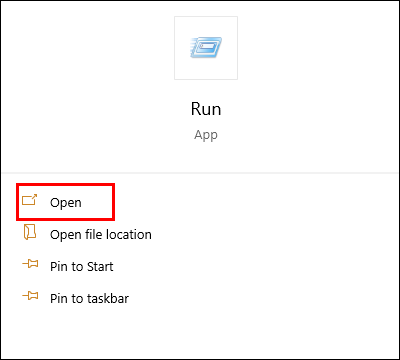
- Metin alanına yazın sıcaklık .
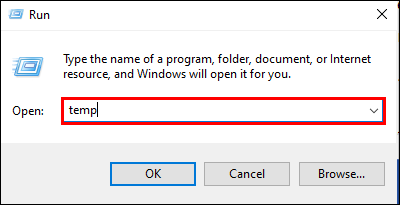
- Tıkla TAMAM düğme.
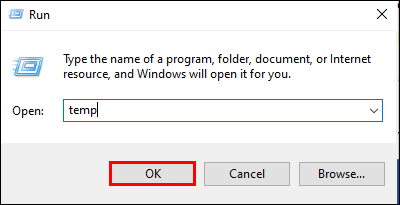
- içindeki tüm dosyaları seçin sıcaklık klasöre basın ve Silmek düğme.
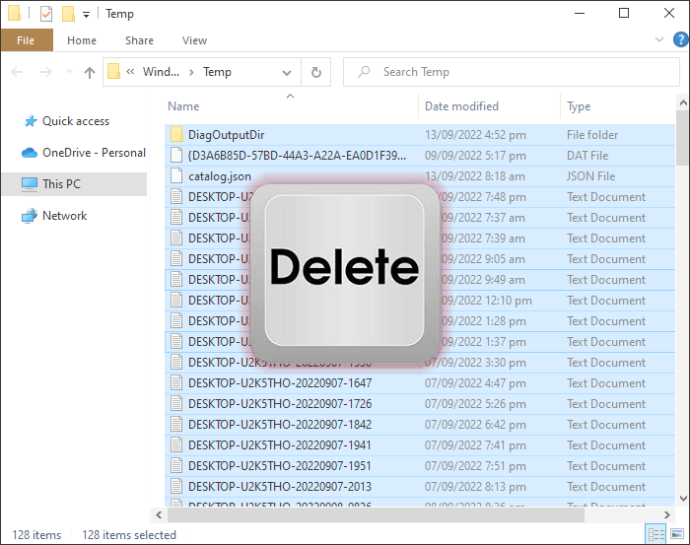
- Geçici dosyaların kalıcı olarak silinmesini sağlamak için çöp kutusunu boşaltın.
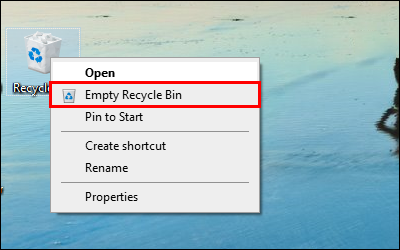
Prefetch Kullanılarak Geçici Dosyalar Nasıl Silinir?
Windows 10 bilgisayarındaki geçici dosyaları silmenin başka bir yolu da “prefetch” komutunu kullanmaktır. Süreci nasıl devam ettireceğiniz aşağıda açıklanmıştır.
- tuşuna basın Kazan + R açmak için kısayol Koşmak başvuru. Alternatif olarak şunu arayın: Koşmak ve açılan ilk komutu seçin.

- Kullanılabilir metin alanına yazın önceden getir .
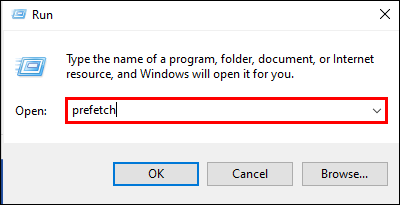
- Tıkla TAMAM düğme.
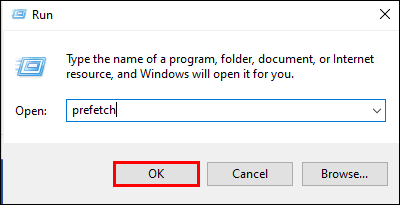
- içindeki tüm dosyaları seçin Önceden getir klasöre basın ve Silmek düğme.
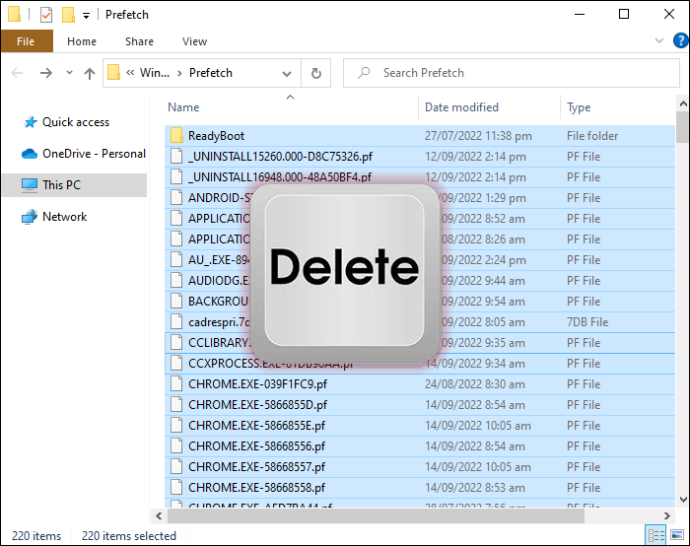
- Bilgisayarınızın masaüstüne gidin ve içindeki tüm dosyaları silin. Geridönüşüm kutusu .
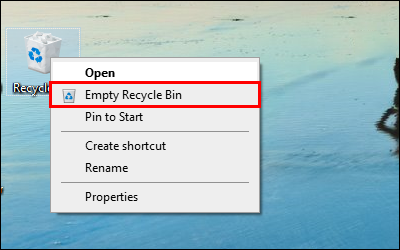
- Artık tüm geçici dosyalarınız başarıyla silindi.
Temp Klasörünün Hızla Dolmasını Önleme
Temp klasörünüz çabuk doluyorsa; Bunun nedeni muhtemelen Microsoft Store'un kullandığı uygulama dosyalarıdır. Sorunu çözmek için Microsoft Mağazasını sıfırlamanız, önbelleğini temizlemeniz ve Windows Update ile ilgili sorunları gidermeniz gerekir.
Öncelikle Windows 10 kullanıcıları için süreci inceleyelim.
Microsoft Mağazasını nasıl sıfırlayacağınız aşağıda açıklanmıştır:
- Git Ayarlar ve açık Güncelleme ve Güvenlik .
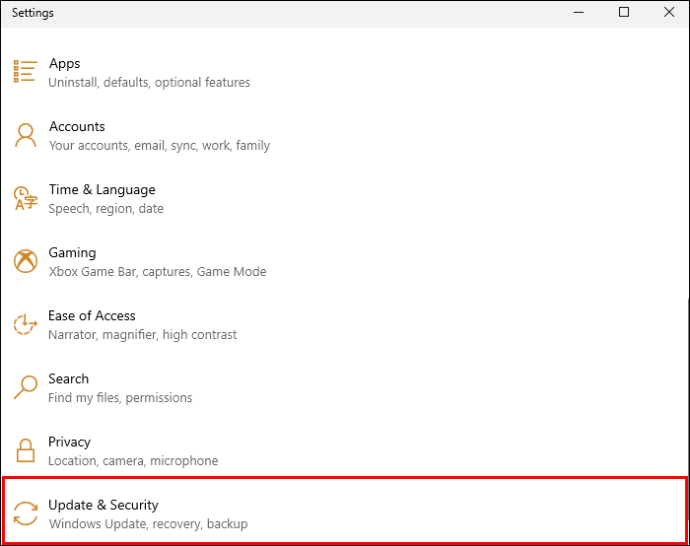
- Tıklamak Sorun giderme ve açık Windows Mağazası Uygulamaları .
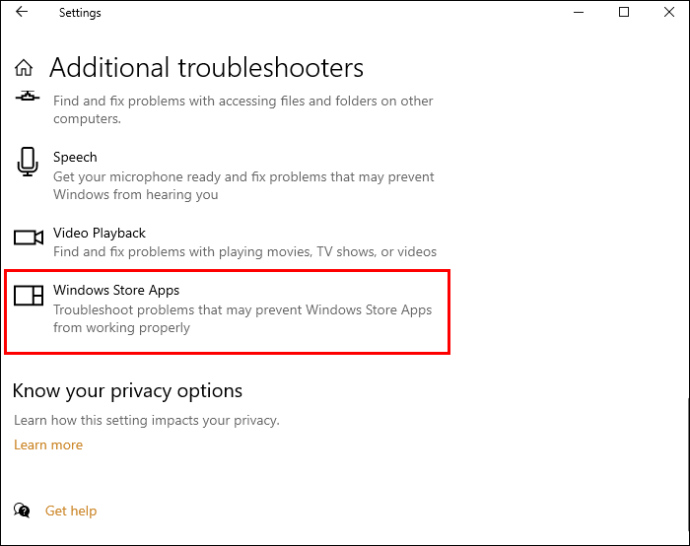
- Seçeneklerden seçin Sorun gidericiyi çalıştırın .
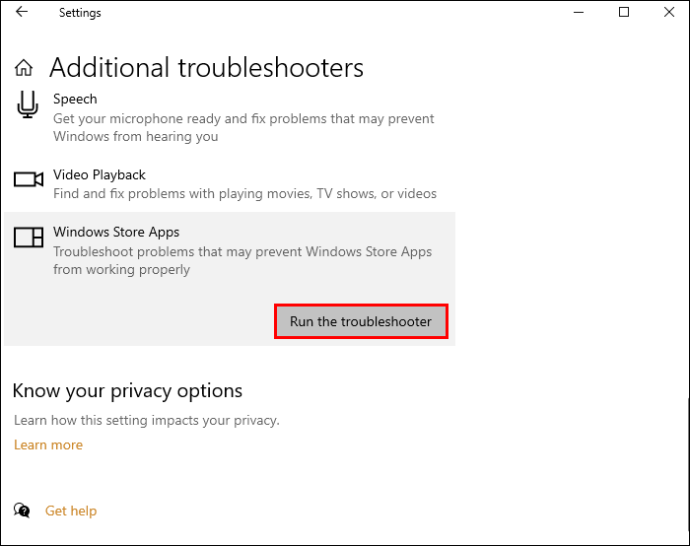
Microsoft Store'daki önbelleği temizlemek için şu adımları izleyin
- tuşuna basın Windows + R Bilgisayarınızdaki anahtarlar.

- Metin alanına yazın wsreset.exe ve bas TAMAM .
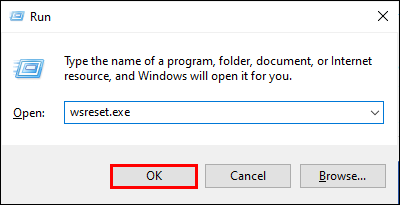
- Komut isteminin açılmasını bekleyin; Microsoft Store otomatik olarak yeniden başlatılacaktır.
Windows Update sorunlarını gidermek için şu adımları izleyin:
- Git Ayarlar Daha sonra Güncelleme ve Güvenlik .
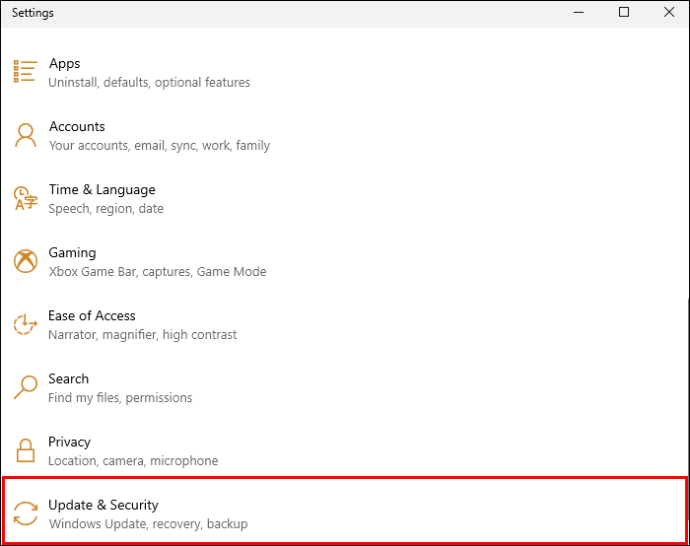
- Aç Sorun giderme sayfaya gidin ve şuraya gidin: Windows güncelleme .
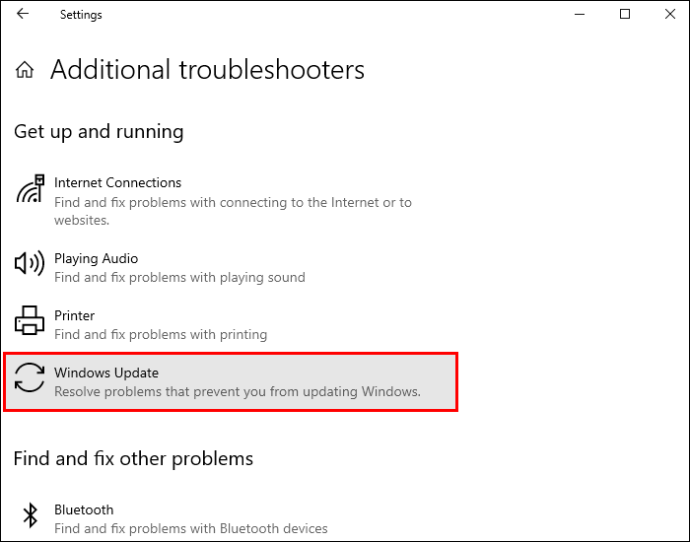
- Tıklamak Sorun gidericiyi çalıştırın .
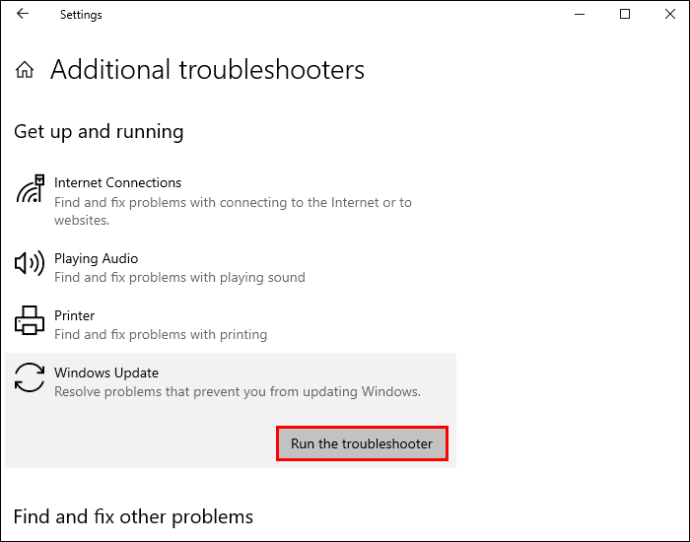
Yukarıdaki adımları tamamladıktan sonra bilgisayarınızı yeniden başlatın ve çözümün işe yarayıp yaramadığını gözlemleyin.
twitterdan gif nasıl çekilir
Windows 11 kullanıcıları, Temp dosyalarınızın hızlı bir şekilde dolmasını önlemek için aşağıdaki adımları izleyin.
- Açık Ayarlar ve şuraya gidin: Sistem .
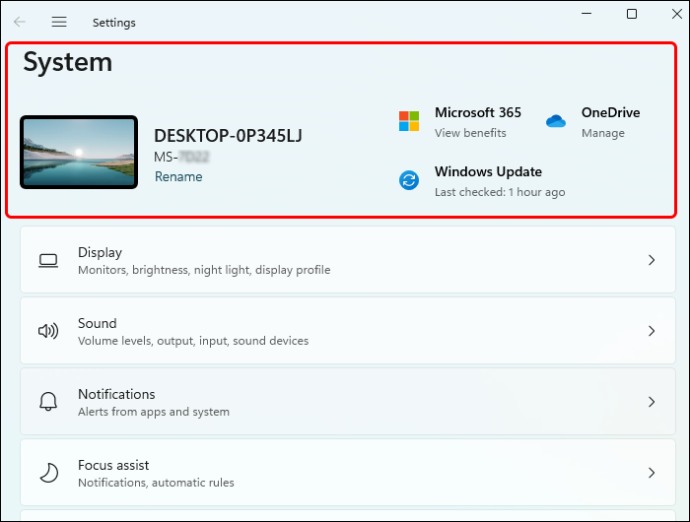
- Şuraya git: Sorun giderme sayfa.
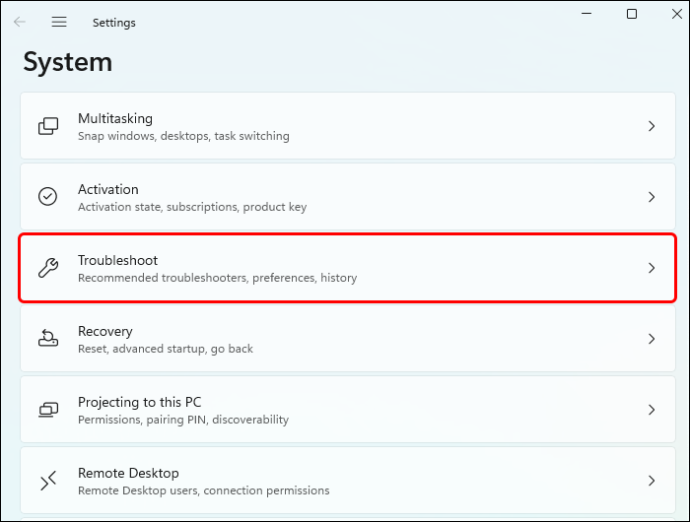
- Seçmek Windows Mağazası Uygulamaları ve tıklayın Koşmak düğme.
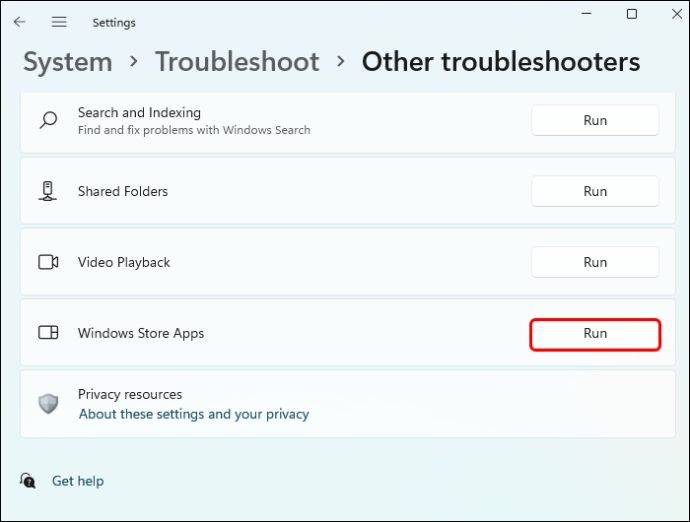
- tuşuna basın Windows + R tuşlarına basın ve yazın wsreset.exe metin alanında.

- Tıklamak TAMAM .
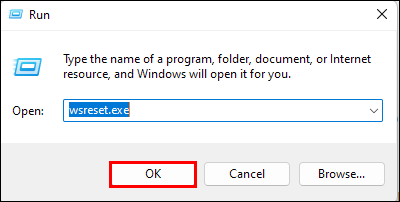
- Şimdi aç Ayarlar Daha sonra Sistem .
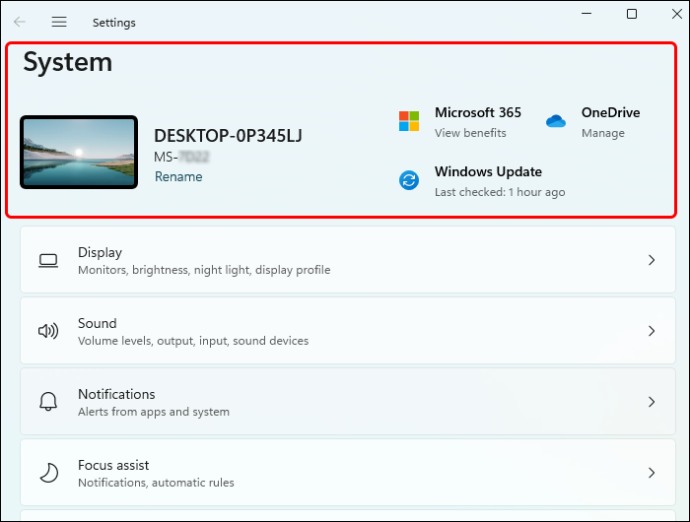
- Üzerinde Sistem sayfaya git Sorun giderme ve seç Diğer sorun gidericiler .
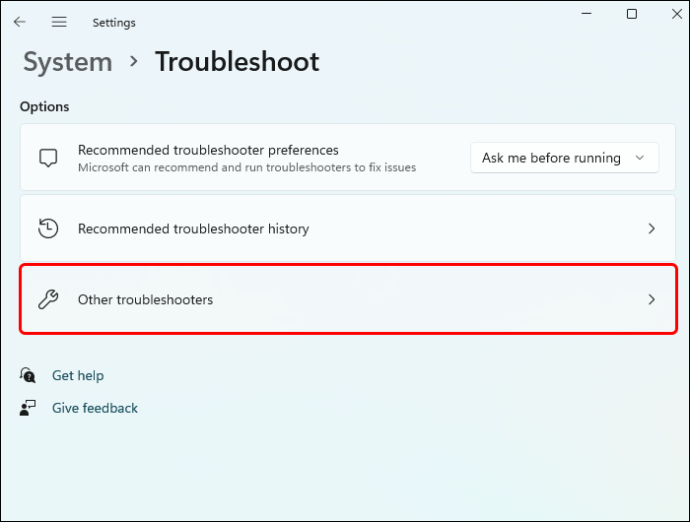
- Şunu seçin: Koşmak yanındaki düğme Windows güncelleme .
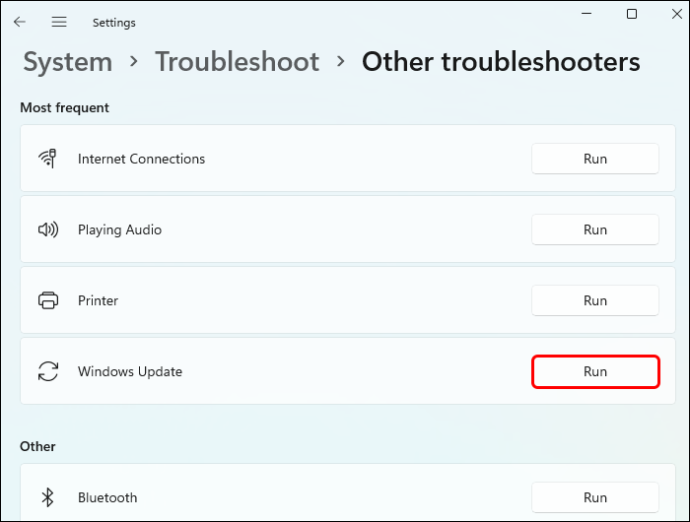
- Bilgisayarınızı yeniden başlatın ve sorunun çözülüp çözülmediğini görmek için inceleyin.
Ek SSS
Geçici dosyaları silersem bilgisayarımdaki önemli verileri kaybeder miyim?
Geçici dosyaları silerseniz bilgisayarınızdaki kritik verileri kaybetmezsiniz. Geçici dosyalar, oluşturma veya değiştirme sırasında bir dosyanın verilerini geçici olarak tutmak için oluşturulur. Bu işlemler yapıldıktan sonra geçici dosyalar herhangi bir önemli veri içermez.
Dağınıklıktan Kurtulun
Geçici dosyalar, özellikle biriktiğinde bilgisayarınızın alanını hızla tüketebilir ve performansı tehlikeye atabilir. Bu nedenle, bilgisayarınızda gecikme olduğunu fark ederseniz bunları silmek her zaman iyi bir fikirdir. Neyse ki süreç nispeten kolaydır. “Temp klasöründeki” içeriği silmeniz yeterlidir; hazırsınız.
Henüz Windows PC'nizdeki geçici dosyaları sildiniz mi? Eğer öyleyse, bu durum bilgisayarınızın performansını nasıl etkiledi? Lütfen deneyiminizi aşağıdaki yorumlar bölümünde bizimle paylaşın.







![Apple AirPods Nasıl Donanımdan Sıfırlanır [Aralık 2020]](https://www.macspots.com/img/smartphones/67/how-hard-reset-apple-airpods.jpg)

